亲爱的苹果笔记本用户们,是不是觉得MacOS系统用起来美美哒,但有时候又想体验一下Windows系统的强大呢?别急,今天就来手把手教你如何把苹果笔记本变成Windows系统的忠实粉丝!
一、开篇小趣谈:苹果与Windows的“爱恨情仇”
你知道吗,苹果笔记本和Windows系统其实是一对“欢喜冤家”。虽然它们在电脑界各领风骚,但总有些时候,我们还是想体验一下对方的魅力。
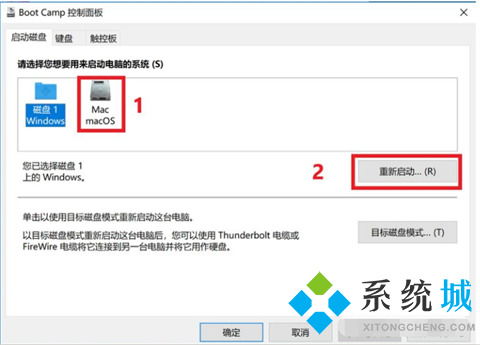
想要在苹果笔记本上安装Windows系统,Boot Camp可是你的得力助手!?♂?
1. 打开Boot Camp助理:在苹果笔记本上,找到“实用工具”中的“Boot Camp助理”,点击打开。
2. 选择Windows ISO文件:在Boot Camp助理中,选择你下载好的Windows ISO文件,点击“打开”。
3. 分区:根据你的需求,将硬盘分成两个分区,一个用于MacOS,另一个用于Windows。
4. 安装Windows:按照提示操作,将Windows系统安装到指定的分区。
5. 安装驱动程序:安装完成后,Boot Camp会自动为你安装Windows驱动程序,确保系统稳定运行。
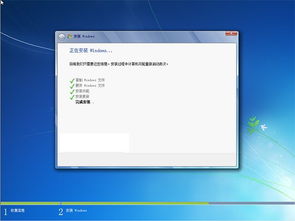
如果你不想将苹果笔记本变成双系统,也可以通过虚拟机来体验Windows系统。
1. 选择虚拟机软件:市面上有很多虚拟机软件,如VMware、VirtualBox等,选择一款适合自己的。
2. 创建虚拟机:在虚拟机软件中创建一个新的虚拟机,选择Windows操作系统。
3. 安装Windows:按照虚拟机软件的提示,将Windows系统安装到虚拟机中。
4. 配置虚拟机:根据需要调整虚拟机的配置,如内存、CPU等。
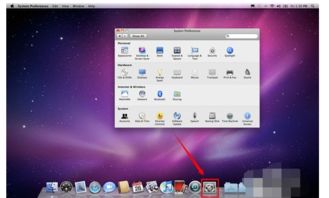
1. 备份重要数据:在安装Windows系统之前,一定要备份你的重要数据,以免丢失。
2. 分区大小:Windows系统对硬盘空间有一定要求,建议至少分配30GB以上空间。
3. 驱动程序:安装Windows系统后,需要安装相应的驱动程序,以确保系统稳定运行。
4. 兼容性问题:有些Windows软件可能无法在苹果笔记本上正常运行,需要提前了解。
通过以上方法,你就可以在苹果笔记本上安装Windows系统,尽情享受两种操作系统的魅力了!
记住,安装Windows系统只是苹果笔记本功能的一部分,其实MacOS系统也有很多亮点哦!希望这篇文章能帮助你轻松实现苹果笔记本换Windows系统的愿望!